Disa prej jush duhet ta kenë humbur këtë, dua të them duke bërë fotografi të shumta (.jpg, .png, cfaredo) dhe duan të bëjnë një skedar .pdf me ta, secila foto është një faqe e .pdf
Për shembull, unë dua të bëj një skedar pdf me këto dy imazhe:
Tani do t'ju tregoj se si ta bëni atë me terminalin, i cili është diçka me të vërtetë e thjeshtë :)
Shndërrimi i imazheve në PDF me komandën: konverto
Siç e tregova më lart, ne do të përdorim komandën kthej për të kryer operacionin, por kthej Nuk është instaluar në sistemin tonë si parazgjedhje, për të përdorur këtë komandë duhet të instalojmë paketën: ImageMagick
Pasi të instalojmë ImageMagick, supozoni se këto dy fotografi janë në dosjen tonë Shkarkime (në shtëpinë tonë), në një terminal vendosim sa vijon:
cd ~/Descargas
convert imagen1.jpg imagen2.jpg revista.pdf
Kaq është e mjaftueshme që tani të shohim një skedar të quajtur revistë.pdf që përmban dy fotot
Komanda kthej Ka një ndihmë të madhe, nëse vendosin në një terminal njeri i konvertuar Ju do të jeni në gjendje ta shihni, atje ata shpjegojnë se si të kontrolloni cilësinë e fotove (për të zvogëluar peshën e skedarit përfundimtar), të ndryshoni ngjyrat, të vendosni një sfond, të ndryshoni madhësinë ... gjithsesi, që është një komandë vërtet e dobishme .
Nëse dëshironi të mësoni më shumë se si të shndërroni imazhe ose më shumë në terminal, unë rekomandoj këtë lidhje: Tag ‘imagemagick’ en DesdeLinux
Dhe mirë, është kaq e thjeshtë
Unë shpresoj se ju duket e dobishme.
të fala

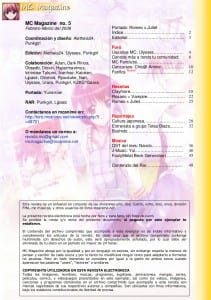
Epo, shumë po mungon. Kam përdorur LO për të mbledhur dokumente me imazhe për studentët e mi. kjo duket si një proces më i thjeshtë.
Këshillë shumë e mirë, nuk e dija në këtë mënyrë për të kthyer imazhet në pdf.
Faleminderit për komentin tuaj
Faleminderit mik për tutorialin dhe për ndihmën tënde çdo ditë për të mësuar diçka të re në Linux.
Përshëndetje.
Përshëndetje Master, këshillë shumë e mirë.
Unë ju pyes, a mund të bëni një skenar për të bërë pdf me të gjitha imazhet jpg që përmban një dosje?
Nëse e dini se si apo ndonjë nga lexuesit ... faleminderit shumë paraprakisht. Puthje E shtrenjtë
Përshëndetje
Dhe hahaha nah, asgjë nga një mësues hahaha.
Në të vërtetë duke bërë: shndërroj skedarin * .jpg.pdf
Ju tashmë keni të gjitha skedarët .jpg të mbledhur në një pdf
E them dhe e përsëris, Linux është i mrekullueshëm, LOL! 🙂
Unë tashmë kam përgjigjen tuaj nga dy muaj më parë për një dosje të tërë me imazhe ...
KZKG ^ Gaara | 67 ditë më parë |
Po:
shndërroj skedarin * .jpg.pdf
Faleminderit. E shtrenjtë
Në fakt unë gjithashtu u përgjigja të njëjtën hahahaha
Komanda "konverto" është e shkëlqyeshme.
Nga ana tjetër, në këtë postim ju bëni një shndërrim të dy fotografive në Pdf. Sidoqoftë, nëse ka shumë fotografi që duam t'i transferojmë në një PDF të vetëm, është aq e thjeshtë sa t'i kopjoni të gjitha në një dosje, të hapni terminalin dhe të shkruani »convert * .jpg në magazine.pdf».
Përshëndetje.
Po, sapo e thashë në një koment këtu, më ka marrë malli për atë detaj në postim hahaha.
Më mirë të përdorësh LO, ka shtesa për të importuar disa imazhe në bateri dhe pastaj ke më shumë mundësi për të zgjedhur dpi 150 dpi zakonisht janë mjaft dhe zvogëlojnë madhësinë shumë mbi 300 dpi si parazgjedhje.
Ju gjithashtu mund të përdorni formatin OASIS brenda PDF-it, i cili ju lejon të redaktoni post-in me PDF, të cilin unë rekomandoj shumë për Spreadsheets - kursimi me OAIS të ngulitur në PDF është një kryq në dialogun LO.
E shkrova këtë postim në blogun tim duke shpjeguar procesin dhe çfarë më duhej ta gjeja.
http://mitcoes.blogspot.com.es/2012/09/conversion-de-imagenes-por-lotes-con.html
sudo apt-get instaloni gimp-plugin-regjistrin në bateri të konvertuar imazhe me GIMP
y http://extensions.libreoffice.org/extension-center/addpics për të shtuar magnet të baterisë me LO.
Interesante dhe e thjeshtë zgjidhja juaj
E di që do të ndihmojë shumë, sepse jo të gjithë janë miq të terminalit, çështja ime e veçantë është e rrallë ... më shqetëson të hap një aplikacion grafik (i cili do të duhej disa sekonda për tu shfaqur) për të zgjidhur problemin X, nëse mundem bëjeni atë duke përdorur një komandë LOL!
idolooooooooooooooooooooo faleminderit !!!!
Faleminderit për komentin
Kjo është shumë e mirë kjo, më kursen patatet me PDF-të për t'i dorëzuar në facu haha Unë do të shtoja një parametër më shumë në linjë këtë për uqe shndërrimi nga imazhi në pdf nuk humbet aq shumë cilësi. Për shembull në vend që të vendosni kështu
shndërro image1.jpg image2.jpg magazine.pdf
Mund ta zëvendësoni me këtë tjetër
konverto -dendësia 150 -kualiteti 100% imagen1.jpg imagen2.jpg revista.pdf
Epo shtoni 2 parametra xD
Pra, del në madhësi A4 me atë të dendësisë dhe cilësia prej 100% është më se e dukshme.
Ajo që bëj është të kaloj PDF në .PNG dhe pastaj t'i konvertoj të gjithë PNG në PDF gjithmonë duke ruajtur cilësi dhe madhësi të mirë në mënyrë që ata të mos mund të bëjnë klasiken Ctrl + C / Ctrl + V hehe
Meqenëse jemi, ne mund të promovojmë përdorimin e softuerit të lirë, dhe formateve që janë gjithashtu falas, siç është djvu.
Përshëndetje, mirë, titulli e shpjegon atë shumë mirë.
Një skenar, i ekzekutuar në një dosje, në të cilin atje, me figura .jpg, do t'i arkivojë ato në një skedar të vetëm »book.djvu» që do të krijohet, në dosjen ku janë imazhet.
#! / bin / bash
#script për të kaluar, një dosje me imazhe të renditura me numra, në formatin djvu.
#Shkruar nga facundo.areo@gmail.com
jehonë »Gjeneratori Djvu, nga imazhet jpg, i numëruar»
jehonë »Së pari krijoj, një skedar .djvu, për çdo imazh»
sepse unë në `ls-I ^ *. jpg`; bëj
jehona "Imazhi $ i"
c44 $ i $ i.djvu
e bërë
echo »Pastaj bashkohu në skedarët .djvu»
#binddjvu
shopt -s extglob
PUTRMBLEDHJE = »book.djvu»
DEFMASK = »*. Jpg.djvu»
nëse [-n "$ 1"]; atëherë
MASKA = 1 $
tjetër
MASKA = $ DEFMASKE
fi
djvm -c $ MASKUT E PUTRDORUR $
echo »Unë fshij skedarët dinamikë, më në fund marr +++ libër.djvu +++»
rm * .jpg.djvu
Kopjoni tekstin dhe ruajeni atë, si tekst të thjeshtë, emrin e skedarit.sh
Pastaj në terminal, jepi lejet e ekzekutimit.
chmod + x emri i skedarit.sh
Në fund, kopjoni atë, brenda dosjes, ku janë imazhet e numëruara .jpg
Drejtuar atë me:
./file_name.sh
______________________________________________________________________________________________
Për të shkarkuar të njëjtin kod
http://www.mediafire.com/?7l8x6269ev1a8px 000
wooow plak, faleminderit shumë ishte super e dobishme, praktike dhe shumë e shpejtë, faleminderit për postimin tënd.
Faleminderit shumë për artikullin dhe komentet, ato kanë qenë shumë të dobishme.
Këshillë e shkëlqyeshme, tashmë e kisha harruar që kjo mund të bëhej me terminalin.
Dhe vetëm kur më duhet më shumë!
Ju faleminderit!
Këshilla është shumë e dobishme, çështja është që unë kam 320 imazhe për t'i kthyer në një skedar .pdf, si ta bëj atë? A duhet t'i përmend të gjitha imazhet? Faleminderit për përgjigjen tuaj
Përshëndetje,
Duke supozuar që imazhet janë të gjitha të të njëjtit lloj, dmth .jpg…. do te ishte:
revistoj * .jpg revista.pdf
Provo dhe më thuaj
Këshillë shumë e mirë ... faleminderit
Tutoriali është shumë i mirë ... por unë kam një pyetje e cila vijon: Unë kam një dosje me shumë imazhe dhe me shumë formate të ndryshme. A ka ndonjë mënyrë që të gjitha formatet të kthehen në PDF? Kjo do të thotë, pa shkruar emrin e figurës ose formatit, sepse do të më duhej përgjithmonë t'i shkruaja të gjitha
Përshëndetje, do të doja të dija se si mund të transferoj disa skedarë në pgn në pdf, por jo të gjithë në një pdf të vetëm. provoni të shndërroni * .pgn * .pdf por i bën të gjitha në të njëjtën skedar, unë do ta vlerësoja ndihmën tuaj.
Shkëlqyeshëm Unë zgjidha një problem të madh me këtë postim dhe atë të skanimit me terminal, pasi makina ime ka burime shumë të ulëta dhe një program me një ndërfaqe grafike për të skanuar shumë faqe dhe për të ndërtuar pdf do të ishte e pamundur për mua që ta përdorja. Tani për të shkruar skenare
Pershendetje Po çmendem për këtë. Unë kam 100 imazhe për t'u bashkuar me convert * .png final.pdf, por nuk e bën atë në rendin numerik në të cilin ndodhen, por bashkohet me 0.png + 1.png + 10.png + 11.png ?? ?? , dmth, hidhet nga 1 ne 10 dhe pastaj kur arrin 20, vendos imazhin 2.png dhe vazhdon nga 20 e tutje ... si ta bej te ndjek rendin numerik ??? Ayudaaaaa paraprakisht faleminderit shumë për gjeniun që përgjigjet. !!
Duhet t'i numëroni me 001, 002 002 010 020 Shpresoj se do të jetë e dobishme për ju
Shumë mirë dhe tashmë e kam instaluar në Ubuntu 16, kush e di pse. Ty